Fechar programas automaticamente ao desligar ou reiniciar o Windows 10
Às vezes, quando você tenta sair, desligar ou reiniciar o PC, o Windows 10 avisa que alguns aplicativos ainda estão em execução e se você gostaria de salvar seu trabalho antes de prosseguir para sair, desligar ou reinicie o seu computador Windows 10.
Se você não realizar nenhuma ação por um minuto, o Windows 10 encerrará a saída, desligará ou reiniciará a operação e o trará de volta à área de trabalho.
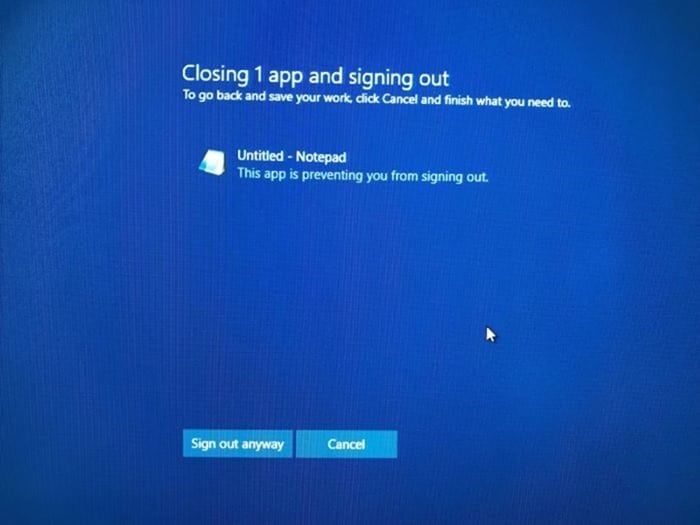
A tela de confirmação ou aviso aparece principalmente quando o fechamento automático de um programa pode causar perda de dados. Por exemplo, se você não salvou as alterações feitas em um arquivo de texto aberto no programa Bloco de Notas, o Windows 10 mostrará a tela de confirmação.
Embora seja um recurso fantástico e ajude a evitar a perda de dados, muitos de vocês podem querer configurar o Windows 10 para fechar programas automaticamente e não mostrar a tela de aviso ou confirmação. Embora não haja nenhuma opção no Painel de controle ou no aplicativo Configurações para fechar programas automaticamente, você pode fazer isso por meio do Registro.
Neste guia, veremos como fazer com que o Windows 10 feche automaticamente os programas ou tarefas em execução antes de sair, desligar ou reiniciar.
Fechar automaticamente os programas em execução no Windows 10
Etapa 1: abra o Editor do Registro digitando Regedit no campo de pesquisa Iniciar / barra de tarefas e, em seguida, pressione a tecla Enter.
Clique no botão Sim quando for solicitado o Controle de Conta de Usuário para abrir o Registro com direitos de administrador. Você será solicitado a inserir a senha da conta de administrador se não tiver feito login na conta de administrador.
Etapa 2: navegue até a seguinte chave:
HKEY_CURRENT_USER \\ Control Panel \\ Desktop
Etapa 3: no lado direito, clique com o botão direito em um local vazio, clique em Novo , clique em Valor da string e nomeie-o como AutoEndTasks .
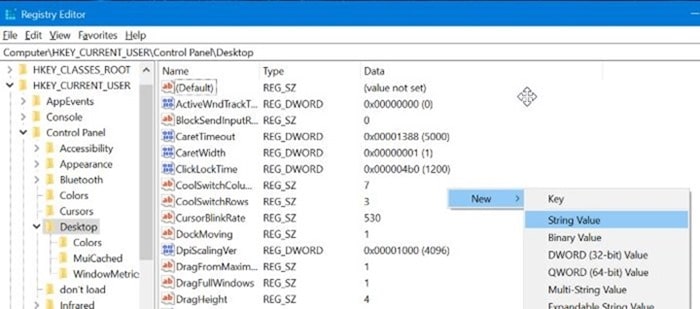
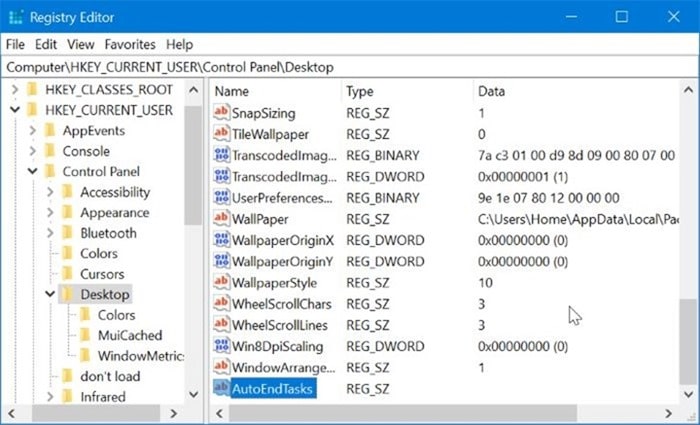
Etapa 4: finalmente, clique duas vezes em AutoEndTasks e defina seus dados de valor como “ 1 ” para forçar o fechamento automático dos programas em execução .
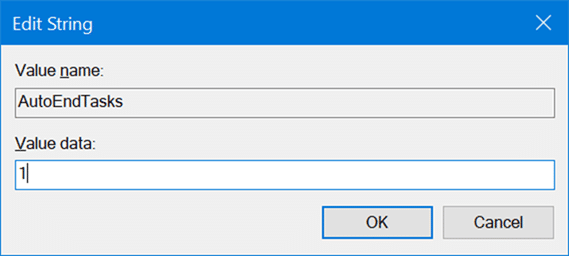
Feche o Editor do Registro e reinicie o PC uma vez para aplicar as alterações.
A partir de agora, o Windows 10 não mostrará a tela de aviso ou confirmação para informá-lo de que um ou mais programas estão sendo executados antes de sair, desligar ou reiniciar o computador.